CAXA制造工程师三维造型练习图
CAXA制造工程师项目训练教程项三 三维实体特征造型-PPT精品文档

4.绘制键槽草图
5.由拉伸除料生成键槽
6.倒角
3.3.5 任务五 扁瓶造型
Ø 实例任务: • 完成扁瓶造型,各轮廓面尺寸和立体图如图3-50所示。
Ø 训练目的: • 学习放样增料、抽壳等特征造型的应用和操作步骤,以 及基准面的应用与创建。
Ø 思路分析: • 扁瓶体由放样增料生成,通过构造与XY平面平行的3个 基准面,绘制各放样轮廓草图,由放样增料生成瓶体,瓶 口由拉伸增料生成,最后将实体抽壳,完成扁瓶造型。
Ø 通常的特征包括孔、槽、型腔、点、凸台、圆柱体、块、 锥体、球体、管子等等,CAXA制造工程师的零件设计可以 方便地建立和管理这些特征信息。
3.1 项目简介
u 学习目标: Ø 1. 掌握拉伸增料与除料、旋转增料与除料、放样增料 与除料、导动增料与除料等命令生成特征实体造型的方法 及应用。 Ø 2.掌握过渡、倒角、打孔、筋板、抽壳、拔模、陈列特 征处理方法的应用。 Ø 3.掌握缩放、型腔、分模等模具生成方式和实体布尔运 算命令的应用方法。
3.2.2 常见特征处理命令
Ø 拔模 ü 功能: • 拔模是指保持中性面与拔模面的交轴不变(即以此交 轴为旋转轴),对拔模面进行相应拔模角度的旋转操作。 ü 注意事项: • 拔模角度不要超过合理值。 ü 示例:
3.2.2 常见特征处理命令
Ø 抽壳 ü 功能: • 根据指定壳体的厚度将实心物体抽成内空的薄壳体。 注意事项: • 抽壳厚度要合理。 ü 示例:
3.2.1 常见实体特征造型及命令
Ø 旋转 ü 功能: • 旋转增料通过围绕一条空间直线旋转一个或多个封闭 轮廓,增加生成一个特征。 • 旋转除料通过围绕一条空间直线旋转一个或多个封闭 轮廓,移除生成一个特征。 ü 注意事项: • 轴线是空间曲线,需要退出草图状态后绘制。 ü 示例:
CAXA制造工程师项目训练教程-项目四 三维线框与曲面造型

——项目四 三维线框与曲面造型
严国华
2019年3月20日
4.1 项目简介
u 项目内容: Ø 曲面造型是指通过丰富的复杂型面、曲面造型手段,生 成三维曲面模型。 Ø 根据曲面特征的不同组合方式,可以组织不同的曲面生 成方式,CAXA制造工程师通过直纹、旋转、扫描、等距、 导动等方式生成曲面,还有曲面裁剪、过渡、拼接、延伸 等编辑功能。 Ø 构造曲面的关键在于正确绘制出曲面特征,就是曲面的 边界线和曲面的截面线,在此基础上再选用各种曲面的生 成和编辑方法。
ü 注意事项: • 扫描方向不同的选择可以产生不同的效果。
4.2.2 曲面生成方式
Ø 导动面 ü 生成方式: • 平行导动:指截面线沿导动线趋势始终平行它自身 地移动而扫成生成曲面,截面线在运动过程中没有任何 旋转。 ü 示例:
4.2.2 曲面生成方式
Ø 导动面 ü 生成方式: • 固接导动:固接导动是指在导动过程中,截面线和 导动线保持固接关系,即让截面线平面与导动线的切矢 方向保持相对角度不变,而且截面线在自身相对坐标架 中的位置关系保持不变,截面线沿导动线变化的趋势导 动生成曲面。 • 固接导动有单截面线和双截面线两种,也就是说截 面线可以是一条或两条。
单截面线
双截面线
4.2.2 曲面生成方式
Ø 导动面 ü 生成方式: • 双导动线和管道曲面:将一条或两条截面线沿着两 条导动线匀速地扫动生成曲面。 ü 示例:
单截面线
双截面线
4.2.2 曲面生成方式
Ø 导动面 ü 生成方式: • 管道曲面:给定起始半径和终止半径的圆形截面沿 指定的中心线扫动生成曲面。 ü 示例:
3.绘制导动线
4.绘制截面线
5.利用导动面生成顶面
6.CAXA制造工程师上机练习六 实体造型(一)连动坐
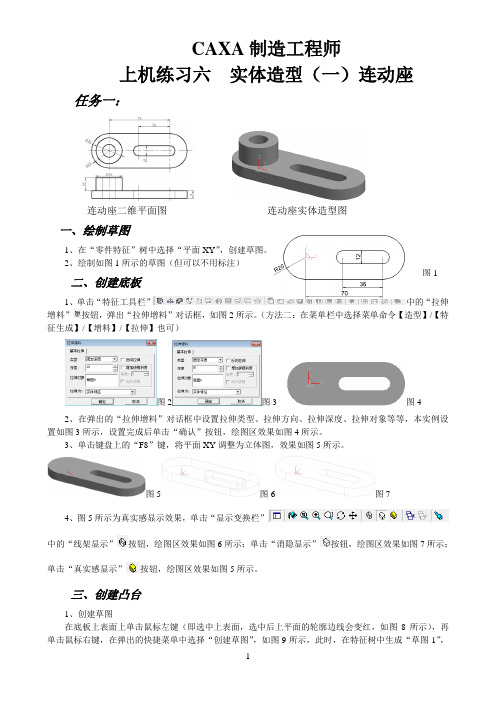
CAXA 制造工程师上机练习六 实体造型(一)连动座任务一:连动座二维平面图 连动座实体造型图一、绘制草图1、在“零件特征”树中选择“平面XY ”,创建草图。
2、绘制如图1所示的草图(但可以不用标注)二、创建底板 1、单击“特征工具栏”中的“拉伸增料”按钮,弹出“拉伸增料”对话框,如图2所示。
(方法二:在菜单栏中选择菜单命令【造型】/【特征生成】/【增料】/【拉伸】也可)图2图3图42、在弹出的“拉伸增料”对话框中设置拉伸类型、拉伸方向、拉伸深度、拉伸对象等等,本实例设置如图3所示,设置完成后单击“确认”按钮,绘图区效果如图4所示。
3、单击键盘上的“F8”键,将平面XY 调整为立体图,效果如图5所示。
图5图6图74、图5所示为真实感显示效果,单击“显示变换栏”中的“线架显示”按钮,绘图区效果如图6所示;单击“消隐显示”按钮,绘图区效果如图7所示;单击“真实感显示”按钮,绘图区效果如图5所示。
三、创建凸台1、创建草图在底板上表面上单击鼠标左键(即选中上表面,选中后上平面的轮廓边线会变红,如图8所示),再图1单击鼠标右键,在弹出的快捷菜单中选择“创建草图”,如图9所示,此时,在特征树中生成“草图1”,如图10所示。
绘图区的底板效果如图11所示。
图8图9 图10图11 问题:在创建草图1前后坐标系有什么不同?2、绘制草图单击“曲线生成栏”中的“圆”按钮,选择选项,按空格键,在弹出的工具点菜单中选择“圆心C”,如图12所示,选择底板的圆弧边,按回车键,然后输入半径“15”,再按回车键,完成圆的绘制,如图13所示。
图12 图13 图14 图153、拉伸凸台退出草图状态,在特征树中用鼠标左键选择“草图1”,再单击“特征工具栏”中的“拉伸增料”按钮,弹出“拉伸增料”对话框,设置完成后如图14所示。
然后单击按钮,完成凸台的创建,效果如图15所示。
四、创建通孔1、在凸台顶面单击单击鼠标左键,再单击鼠标右键,在弹出的快捷菜单中选择“创建草图”,生成草图2,进入草图绘制状态。
习题_边做边学——CAXA 2013制造工程师立体化实例教程_[共3页]
![习题_边做边学——CAXA 2013制造工程师立体化实例教程_[共3页]](https://img.taocdn.com/s3/m/70e4c5c114791711cd7917c8.png)
2.构建阀座模型
要求:按照尺寸,应用旋转增料、旋转除料、倒圆角等命令构建阀座模型,如图10-35所示。
(a )阀座零件图 (b )阀座实体造型
图10-35 阀座零件图和实体造型 【步骤解析】
主要造型步骤如图10-36所示。
1.草图和轴线 2.旋转增料 3.旋转除料 4.倒圆角
图10-36 阀座造型步骤
小结
本章通过构造电源插头模型介绍旋转增料、旋转除料、阵列、倒圆角过渡、导动增料等命令的操作方式。
旋转除料命令与旋转增料命令相似,倒圆角过渡、导动增料和阵列命令是本章的难点,应重点掌握。
应注意的是,导动增料的草图轮廓线是机件的截面,轨迹线也称导动线或空间曲线,需要退出草图状态后绘制。
习题
1.运用导动增料命令构造一条直径为10的任意导线。
2.根据图10-37所示的零件图构造端盖实体模型。
CAXA制造工程师三维造型练习图

项目一:线架造型任务1:完成下列三维图形的绘制一、任务下达:二、任务分析:综合运用所学线架造型和线架编辑命令完成图形的绘制三、任务实施通过实例进行指导性的练习完成三维图形绘制四、任务评价通过抽查学生绘图情况,评价本次课的教学效果。
项目二:曲面造型任务1:完成下列曲面造型的绘制一、任务下达:二、任务分析:1、利用曲面造型和编辑命令完成次任务三、任务实施:通过实例进行指导性的练习完成曲面图形绘制四、任务评价通过抽查学生绘图情况,评价本次课的教学效果。
项目二:曲面造型任务2:完成下列复杂曲面造型的绘制一、任务下达:二、任务分析:1、利用曲面造型和编辑命令完成此任务三、任务实施:通过实例进行指导性的练习完成曲面图形绘制四、任务评价通过抽查学生绘图情况,评价本次课的教学效果。
项目三:实体造型造型任务1:完成下列简单实体造型图形的绘制一、任务下达二、任务分析:1、利用拉伸增料命令生成园柱实体。
2、拾取圆柱体的上表面作为基准面;3、按F2键→按F5键→绘制一个半径为15的圆→按F2键,【特征树】上生成“草图1”;4、按F8键→单击“拉伸除料”图标→【固定深度】→【反向拉伸】→输入“深度”5;5、在【特征树】上拾取“草图1”→单击【确定】按钮,三、任务实施:通过实例进行指导性的练习完成曲面图形绘制四、任务评价通过抽查学生绘图情况,评价本次课的教学效果。
任务2:完成下列简单实体造型的绘制一、任务下达:二、任务分析:1、单击“实体布尔运算”按钮,弹出打开对话框。
2、选取文件,单击“打开”,弹出布尔运算对话框 1。
3、选择布尔运算方式,给出定位点。
4、选取定位方式。
若为拾取定位的x轴,则选择轴线,输入旋转角度,单击“确定”,完成操作,如图所示。
若为给定旋转角度,则输入角度一和角度二,单击“确定”完成操作。
三、任务实施:通过实例进行指导性的练习完成实体图形绘制四、任务评价通过抽查学生绘图情况,评价本次课的教学效果。
任务3:完成下列简单实体造型的绘制一、任务下达二、任务分析:本实例的主要技术要点包括:1、用“拉伸增料”功能中的“拉伸到面”来造型;2、用“构造基准面”的方法构造草图基准面;3、用“过渡”功能生成过渡线。
CAXA制造工程师练习13

CAXA制造工程师第十三次练习
1、应用“导动造型设计”命令绘制图3-55的实体图形。
图3-16 导动造型设计练习3
2、导动造型练习,弹簧簧丝直径d=5mm,中径D2=40mm,节距t=10mm,有效圈数n=6,支承圈n2=2.5,作出压缩弹簧(见下图j)的实体造型。
a、螺旋线
b、螺旋线加草图圆(XOZ面的草图)
c、中间主体弹簧成型
d、添加上端螺旋线并绘草图圆
e、压缩弹簧上端成型
f、压缩弹簧下端螺旋线和草图圆
g、压缩弹簧全部簧丝成型h、压缩弹簧上端用于除料的矩形草图(XOZ面)
i 压缩弹簧全部成型正面图j 压缩弹簧全部成型轴测图
3、应用“放样造型设计”命令绘制教材图3-56的实件图。
放样造型练习1
4、应用“放样造型设计”命令绘制教材图3-59天圆地方的实件图。
放样造型练习2
5、应用“放样造型设计”命令绘制下图所示的实件图
放样造型练习3。
CAXA 制造工程师造型练习

CAXA制造工程师
造型练习
编者:问红斌
2013年12月26日
目录
1.设计造型和加工造型练习题 (2)
1.1基础造型(模板孔位加工) (2)
1.2基础凸形零件造型(导动加工) (2)
1.3档块造型(轮廓加工/导动加工) (3)
1.4基础腔体造型(平面区域加工/轮廓加工等) (3)
1.5端盖造型(轮廓加工/区域加工) (4)
1.6基础体几何造型(空间斜面加工) (4)
1.7轴承支架造型(多面体加工) (5)
1.8推进器凸轮造型(复合加工) (5)
1.9鼠标造型(轮廓及曲面加工) (6)
1.10凸轮造型(公式曲线及轮廓加工) (6)
1.11实体造型(复合加工) (7)
1.12连杆造型(复合加工) (7)
2013年12月26日
1.设计造型和加工造型练习题
1.1基础造型(模板孔位加工)
1.2基础凸形零件造型(导动加工)
1.3
1.4
1.5
1.6基础体几何造型(空间斜面加工)
1.7轴承支架造型(多面体加工)
1.8推进器凸轮造型(复合加工)
1.9
轴侧图内的“圆弧”在平行于YOZ平面内,圆心:(30,0,-95),半径R=110 顶部样条的型值点:
圆弧延样条线导动形成鼠标上表面,试用平动、固接两种方式导动,观察不同效果。
1.10凸轮造型(公式曲线及轮廓加工)
2013年12月26日1.11实体造型(复合加工)
1.12连杆造型(复合加工)。
caxa制造工程师实例图文教程

工程一:线架造型任务 1:达成以下三维图形的绘制一、任务下达:二、任务解析:综合运用所学线架造型和线架编写命令达成图形的绘制三、任求推行经过实例进行指导性的练习达成三维图形绘制四、任务议论经过抽查学生绘图情况,议论本次课的授课收效。
工程二:曲面造型任务 1:达成以下曲面造型的绘制一、任务下达 :二、任务分析:1、利用曲面造型和编写命令达成次任务三、任求推行:经过实例进行指导性的练习达成曲面图形绘制四、任务议论经过抽查学生绘图情况,议论本次课的授课收效。
工程二:曲面造型任务 2:达成以下复杂曲面造型的绘制一、任务下达 :二、任务解析:1、利用曲面造型和编写命令达成此任务三、任求推行:经过实例进行指导性的练习达成曲面图形绘制四、任务议论经过抽查学生绘图情况,议论本次课的授课收效。
工程三:实体造型造型任务 1: 达成以下简单实体造型图形的绘制一、任务下达二、任务解析:1、利用拉伸增料命令生成园柱实体。
2、拾取圆柱体的上表面作为基准面;3、按 F2 键→按 F5 键→绘制一个半径为15 的圆→按 F2 键,【特征树】上生成“草图1〞;4、按 F8 键→单击“拉伸除料〞图标→【固定深度】→【反向拉伸】→输入“深度〞5;5、在【特色树】上拾取“草图1〞→单击【确定】按钮,三、任求推行:经过实例进行指导性的练习达成曲面图形绘制四、任务议论经过抽查学生绘图情况,议论本次课的授课收效。
任务 2:达成以下简单实体造型的绘制一、任务下达 :二、任务解析:1、单击“实体布尔运算〞按钮,弹出翻开对话框。
2、采用文件,单击“翻开〞,弹出布尔运算对话框 1 。
3、选择布尔运算方式,给出定位点。
4、采用定位方式。
假设为拾取定位的x 轴,那么选择轴线,输入旋转角度,单击“确定〞,达成操作,以以下图。
假设为给定旋转角度,那么输入角度一和角度二,单击“确定〞达成操作。
三、任求推行:经过实例进行指导性的练习达成实体图形绘制四、任务议论经过抽查学生绘图情况,议论本次课的授课收效。
CAXA制造工程师三维造型实训题

CAXA制造工程师三维造型实训项目项目一:线架造型任务1完成下列三维图形的绘制一、任务下达:、任务分析:综合运用所学线架造型和线架编辑命令完成图形的绘制三、任务实施通过实例进行指导性的练习完成三维图形绘制四、任务评价通过抽查学生绘图情况,评价本次课的教学效果。
项目二:曲面造型任务1:完成下列曲面造型的绘制、任务下达:二、任务分析:1、利用曲面造型和编辑命令完成次任务三、任务实施:通过实例进行指导性的练习完成曲面图形绘制四、任务评价通过抽查学生绘图情况,评价本次课的教学效果。
项目二:曲面造型任务2:完成下列复杂曲面造型的绘制一、任务下达:80二、任务分析:1、利用曲面造型和编辑命令完成此任务三、任务实施:通过实例进行指导性的练习完成曲面图形绘制四、任务评价通过抽查学生绘图情况,评价本次课的教学效果。
项目三:实体造型造型任务1:完成下列简单实体造型图形的绘制1、 利用拉伸增料命令生成园柱实体。
2、 拾取圆柱体的上表面作为基准面;3、 按F2键-按F5键-绘制一个半径为15的圆-按F2键,【特征树】上生成“草图1”;4、 按F8键—单击“拉伸除料”图标 一—【固定深度】—【反 向拉伸】-输入“深度” 5;一、任务下达任务分析:515、在【特征树】上拾取“草图1”宀单击【确定】按钮,三、任务实施:通过实例进行指导性的练习完成曲面图形绘制四、任务评价通过抽查学生绘图情况,评价本次课的教学效果。
项目三:实体造型造型任务2:完成下列简单实体造型的绘制、任务下达:、任务分析:1、单击“实体布尔运算”按钮■->,弹出打开对话框。
2、选取文件,单击“打开”,弹出布尔运算对话框1 o3、选择布尔运算方式,给出定位点。
4、选取定位方式。
若为拾取定位的x轴,则选择轴线,输入旋转角度,单击“确定”,完成操作,如图所示。
若为给定旋转角度,则输入角度一和角度二,单击“确定”完成操作。
三、任务实施:通过实例进行指导性的练习完成实体图形绘制四、任务评价通过抽查学生绘图情况,评价本次课的教学效果。
CAXA制造工程师项目训练教程项三 三维实体特征造型

筋板 功能: • 在指定位置增加加强筋。 注意事项: • (1)加固方向应指向实体,否则操作失败。 • (2)草图形状可以不封闭。 示例:
3.2.2 常见特征处理命令
线性阵列 功能: • 通过线性阵列可以沿一个方向或多个方向快速进行特 征的复制。 注意事项: • (1)如果特征A附着(依赖)于特征B,当阵列特征B 时,特征A不会被阵列。
3.1 项目简介
学习目标: 1. 掌握拉伸增料与除料、旋转增料与除料、放样增料 与除料、导动增料与除料等命令生成特征实体造型的方法 及应用。 2.掌握过渡、倒角、打孔、筋板、抽壳、拔模、陈列特 征处理方法的应用。 3.掌握缩放、型腔、分模等模具生成方式和实体布尔运 算命令的应用方法。
CAXA制造工程师项目训练教程
——项目三 三维实体特征造型
严国华
2015年3月20日
3.1 项目简介
项目内容: 实体特征造型是零件设计模块的重要组成部分。CAXA制 造工程师的零件设计采用精确的特征实体造型技术,它完 全抛弃了传统的体素合并和交并差的繁琐方式,将设计信 息用特征术语来描述,使整个设计过程直观、简单、准确。 通常的特征包括孔、槽、型腔、点、凸台、圆柱体、块、 锥体、球体、管子等等,CAXA制造工程师的零件设计可以 方便地建立和管理这些特征信息。
• (2)两个阵列方向都要选取。 示例:
3.2.2 常见特征处理命令
环形阵列 功能: • 绕某基准轴旋转将特征阵列为多个特征,构成环形阵 列。 注意事项: • (1)基准轴应为空间直线。 • (2)如果特征A附着(依赖〕于特征B,当阵列特征B
时,特征A不会被阵列。 示例:
3.3 操作训练
CAXA实体造型训练图

请关注好省app
★★★三分钟,您只需要三分钟了解一下好省APP,就会明白,您以前90%的网购都花了冤枉钱,您还要继续花下去吗?三分钟会为你的将来省下不少钱!土豪请绕道!兼职、创业首选项目,因为你只需要投入空闲时间,没有任何成本投入。
模式非常简单,聪明的你一看就明白。
关注更多信息,请咨询微信596296497。
微信扫码下载,注册成功即开启省赚模式
CAXA实体造型练习一实体1-1。
1
实体1-2
实体1-3
实体1-4
实体1-5
实体1-6
实体1-7
实体1-8
实体1-11
实体1-12
实体1-13
实体1-17
实体1-18
实体1-19
实体1-20
实体1-24
实体1-25
实体1-26
实体1-27
实体1-28
实体1-33
实体1-34。
- 1、下载文档前请自行甄别文档内容的完整性,平台不提供额外的编辑、内容补充、找答案等附加服务。
- 2、"仅部分预览"的文档,不可在线预览部分如存在完整性等问题,可反馈申请退款(可完整预览的文档不适用该条件!)。
- 3、如文档侵犯您的权益,请联系客服反馈,我们会尽快为您处理(人工客服工作时间:9:00-18:30)。
项目一:线架造型任务1:完成下列三维图形的绘制一、任务下达:二、任务分析:综合运用所学线架造型和线架编辑命令完成图形的绘制三、任务实施通过实例进行指导性的练习完成三维图形绘制四、任务评价通过抽查学生绘图情况,评价本次课的教学效果。
项目二:曲面造型任务1:完成下列曲面造型的绘制一、任务下达:二、任务分析:1、利用曲面造型和编辑命令完成次任务三、任务实施:通过实例进行指导性的练习完成曲面图形绘制四、任务评价通过抽查学生绘图情况,评价本次课的教学效果。
项目二:曲面造型任务2:完成下列复杂曲面造型的绘制一、任务下达:二、任务分析:1、利用曲面造型和编辑命令完成此任务三、任务实施:通过实例进行指导性的练习完成曲面图形绘制四、任务评价通过抽查学生绘图情况,评价本次课的教学效果。
项目三:实体造型造型任务1:完成下列简单实体造型图形的绘制一、任务下达二、任务分析:1、利用拉伸增料命令生成园柱实体。
2、拾取圆柱体的上表面作为基准面;3、按F2键→按F5键→绘制一个半径为15的圆→按F2键,【特征树】上生成“草图1”;4、按F8键→单击“拉伸除料”图标→【固定深度】→【反向拉伸】→输入“深度”5;5、在【特征树】上拾取“草图1”→单击【确定】按钮,三、任务实施:通过实例进行指导性的练习完成曲面图形绘制四、任务评价通过抽查学生绘图情况,评价本次课的教学效果。
任务2:完成下列简单实体造型的绘制一、任务下达:二、任务分析:1、单击“实体布尔运算”按钮,弹出打开对话框。
2、选取文件,单击“打开”,弹出布尔运算对话框 1。
3、选择布尔运算方式,给出定位点。
4、选取定位方式。
若为拾取定位的x轴,则选择轴线,输入旋转角度,单击“确定”,完成操作,如图所示。
若为给定旋转角度,则输入角度一和角度二,单击“确定”完成操作。
三、任务实施:通过实例进行指导性的练习完成实体图形绘制四、任务评价通过抽查学生绘图情况,评价本次课的教学效果。
任务3:完成下列简单实体造型的绘制一、任务下达二、任务分析:本实例的主要技术要点包括:1、用“拉伸增料”功能中的“拉伸到面”来造型;2、用“构造基准面”的方法构造草图基准面;3、用“过渡”功能生成过渡线。
三、任务实施:通过实例进行指导性的练习完成实体图形绘制四、任务评价通过抽查学生绘图情况,评价本次课的教学效果。
项目三:实体造型造型任务4:完成下列简单实体造型的绘制一、任务下达二、任务分析:在作图过程中,注意领会作图方面的技巧。
1、充分利用缩放命令,对复杂的局部图形放大后,能更方便的进行绘制、编辑操作;2、对于轴类零件,宜用“直线_连续”方式、采用相对坐标输入法进行作图较为快捷;3、对于有对称结构零件,要注意使用镜像、阵列等命令进行作图;4、在作图过程中,注意随时切换“正交”、“对象捕捉”、F8、F9、F5、F6、F7功能键等辅助工具,以达到提高作图速度和作图质量的目的。
三、任务实施:通过实例进行指导性的练习完成实体图形绘制四、任务评价通过抽查学生绘图情况,评价本次课的教学效果。
项目三:实体造型造型任务5:完成下列简单实体造型的绘制一、任务下达:二、任务分析:本任务的主要技术要点包括:1、双向拉伸增料生成实体特征的方法。
2、线性阵列命令的使用。
三、任务实施:通过实例进行指导性的练习完成实体造型图形绘制四、任务评价通过抽查学生绘图情况,评价本次课的教学效果。
项目四:数控铣加工编程任务1:数控加工编程基础知识、特征树基本操作一、任务下达:数控加工编程基础知识、特征树基本操作二、任务分析:1、特征树基本操作CAXA制造工程师2006提供了相当丰富的操作功能,特征树就是为了方便用户操作而设计的。
该功能是位于屏幕视窗左边的一个独立的窗口;以一种树形格式——特征树来显示零件中的特征与特征之间的关系,以及加工中各要素之间的关系;并可对各特征和要素进行编辑操作,使简明的零件特征和加工步骤得以直观体现;标准的编辑命令使处理和重新编排加工步骤变得简单容易。
特征树工具是对模型特征和加工进行选择和编辑的工具,使用方便且功能强大。
特征树分为二个部分,分别是零件特征和加工管理。
1)零件特征的特征树操作零件特征是一些诸如拉伸实体、切口、凸台、圆倒角及孔等几何实体。
特征的参数及对特征的操作均保存在特征树中。
任何时候都可对这些特征进行编辑,以修改模型的几何形状。
如图8-15所示2)加工管理的特征树操作加工管理的特征树功能是显示加工模型、加工参数及加工步骤的特征,并且能够直接在特征树中进行修改。
在父特征加工中一共包含六个子特征,如图8-15所示。
(1)、模型模型一般表达为系统存在的实体和所有曲面的总和。
目前,在CAXA制造工程师中,模型与刀路计算无关,也就是模型中所包含的实体和曲面并不参与刀路的计算。
模型主要用于刀路的仿真过程。
在轨迹仿真器中,模型可以用于仿真环境下的干涉检查。
“模型”功能提供视图模型显示和模型参数显示功能,特征树中图标为模型。
单击该图标在绘图区以红色线条显示零件模型,双击该图标显示零件模型参数,如图8-16所示。
在该界面上显示模型预览和几何精度,用户可以对几何精度进行重新定义。
(2)、毛坯当实体造型完进行加工时,首先需要构造零件毛坯。
这步工作更加贴合加工实际,用户可以根据实际情况对毛坯进行定义。
一般地,系统的毛坯为方块形状。
锁定使用户不能设定毛坯的基准点,大小,毛坯类型等。
这是为了防止设定好的毛坯数据不小心被改变了。
毛坯定义系统提供了三种毛坯定义的方式。
(1)、两点方式通过拾取毛坯的两个角点(与顺序,位置无关)来定义毛坯。
(2)、三点方式通过拾取基准点,拾取定义毛坯大小的两个角点(与顺序,位置无关)来定义毛坯。
(3)、参照模型系统自动计算模型的包围盒,以此作为毛坯。
(4)、基准点毛坯在世界坐标系(.sys.)中的左下角点。
(5)、大小长度,宽度,高度是毛坯在x方向,y方向,z方向的尺寸。
【操作实例1】用两点方式,在100×100×20的长方体上定义毛坯。
操作步骤:在100×100的长方体底面周围,画105×105的长方形;在长方体右角,作25mm高的竖线;图8-19 图8-20双击特征树里的毛坯图标,弹出“定义毛坯”对话框,如图8-17所示。
单击“拾取两点”按钮,先拾取A点,然后拾取B点,返回“定义毛坯”对话框;单击“确定”按钮,结果如图8-19所示;图8-20所示为采用“参照模型”方式定义的毛坯。
3)起始点“起始点”功能是设定全局刀具起始点的位置,特征树图标为起始点。
双击该图标弹出“刀具起始点”对话框如图8-21所示。
在该对话框上部的提示框文字是提示起始点所在的加工坐标系,用户可以通过输入或者单击“拾取点”按钮来设定刀具起始点。
计算轨迹时缺省地以全局刀具起始点作为刀具起始点,计算完毕后,用户可以对该轨迹的刀具起始点进行修改。
注意与技巧:(1)根据不同的加工功能有的按钮可能灰显,表明该项操作不对该功能开放。
(2)在特征树上,选项左上方的暗红色的小点表明这步操作未完成,需要完成后才能够进行下一步的操作。
三、任务实施:通过实例进行指导性的练习完成加工轨迹1、单击主菜单中【加工】项→【毛坯】→弹出“定义毛坯”对话框,采用“参照模型”方式定义的毛坯,2、单击“相关线”图标→【实体边界】→拾取型腔侧面与上表面的相交线(即区域轮廓线)拾取圆柱与型腔底面间的相交线(即岛轮廓线);3、单击主菜单中【加工】项→【粗加工】→【平面区域粗加工】→弹出“平面区域粗加工”对话框;4、设置“平面区域加工参数”;设置“切削用量”;设置“进退刀参数”;设置“下刀方式”;设置“清根参数”;设置“铣刀参数”;5、单击【确定】按钮→拾取区域轮廓线→拾取走刀方向箭头→拾取岛的轮廓线→拾取岛的轮廓搜索方向箭头→右击,生成的刀具轨迹见图,轨迹仿真结果见图。
6、不必有三维模型,只要给出零件外轮廓和岛屿,就可以生成加工轨迹。
主要应用于铣平面和铣槽。
可进行斜度的设定,自动标记钻孔点。
四、任务评价通过抽查学生绘图情况,评价本次课的教学效果。
项目四:数控铣加工编程任务2:粗加工、精加工一、任务下达二、任务分析:.1 平面区域粗加工设定平面区域粗加工的加工参数,生成平面区域粗加工轨迹。
该加工方法属于两轴加工,适合2/2.5轴粗加工,与区域式粗加工类似,所不同的是该功能支持轮廓和岛屿的分别清根设置,可以单独设置各自的余量、补偿及上下刀信息。
最明显的就是该功能轨迹生成速度较快。
2 区域式粗加工生成区域式粗加工轨迹。
该加工方法属于两轴加工,其优点是不必有三维模型,只要给出零件的外轮廓和岛屿,就可以生成加工轨迹,并且可以在轨迹尖角处自动增加圆弧,保证轨迹光滑,以符合高速加工的要求。
该加工方法实质上是一种特殊的等高线加工方法,只是在造型中需要将零件平面进行造型即可完成加工,且具有较高的效率。
3等高线粗加工等高线粗加工方式是生成等高线粗加工轨迹。
它把把整个型腔根据编程者给定的参数,自动分成多层,而每一层中又相当于一个平面区域加工。
它适用于平刀、球刀和带R的平刀。
因此,它可以高效可靠地去除型腔内的余量,并可根据精加工的要求留出余量,为精加工打下一个好的基础。
3、扫描线粗加工扫描线粗加工方式生成扫描线粗加工轨迹。
用平行层切的方法进行粗加工,保证在未切削区域不向下走刀。
对那些毛坯形状与零件形状相似的情况,例如铸造与锻造毛坯比较适合,适合使用端铣刀进行对称凸模粗加工。
4、平面轮廓精加工生成平面轮廓精加工轨迹。
平面轮廓加工是生成沿轮廓线切削的两轴刀具轨迹,主要用于加工外形和铣槽,属于两轴或两轴半加工方式。
5、参数线精加工参数线精加工方式生成沿多个曲面的参数线精加工轨迹,按曲面的参数线走刀行进的三轴加工方式,如图8-58所示。
对于自由曲面一般采用参数曲面方式来表达,因此按参数分别变化来生成加工刀位轨迹便利合适。
6、等高线精加工等高线精加工功能是生成等高线精加工轨迹。
等高线精加工可以完成对曲面和实体的加工,轨迹类型为2.5轴。
按等高距离下降,一层层地加工,适用于较陡面的加工。
三、任务实施:通过实例进行指导性的练习完成粗精加工轨迹的生成。
四、任务评价通过抽查学生绘图情况,评价本次课的教学效果。
项目四:数控铣加工编程任务3:简单造型加工一、任务下达:绘制五角星的轴测图,并生成加工轨迹。
二、任务分析:1、技术要点本案例的主要技术要点包括:造型思路:由图可知五角星的形状主要是由多个空间面组成的,因此在构造实体时首先应使用空间曲线构造实体的空间线架,然后利用直纹面生成曲面,可以逐个生成也可以将生成的一个角的曲面进行圆形均步阵列,最终生成所有的曲面。
最后使用曲面裁剪实体的方法生成实体,完成造型。
(1) 作正多边形方法。
